windows10一键还原教程
- 分类:Win10 教程 回答于: 2022年10月14日 11:21:06
很多用户使用Windows 10系统时,想要进行一键还原,之前的系统需要借助第三方软件搞定,但该系统不用,下面教大家windows一键还原步骤教程。
工具/原料:
系统版本:windows10系统
品牌型号:华硕VivoBook14
方法/步骤:
windows一键还原步骤教程:
1、右击“此电脑”然后点击属性,然后点击系统保护。

2、出现的系统属性界面中,点击“配置”,然后点击“启用系统保护”。

3、然后点击“创建”,输入还原点描述后,点击“创建”。

4、然后可以看到创建还原点成功了。
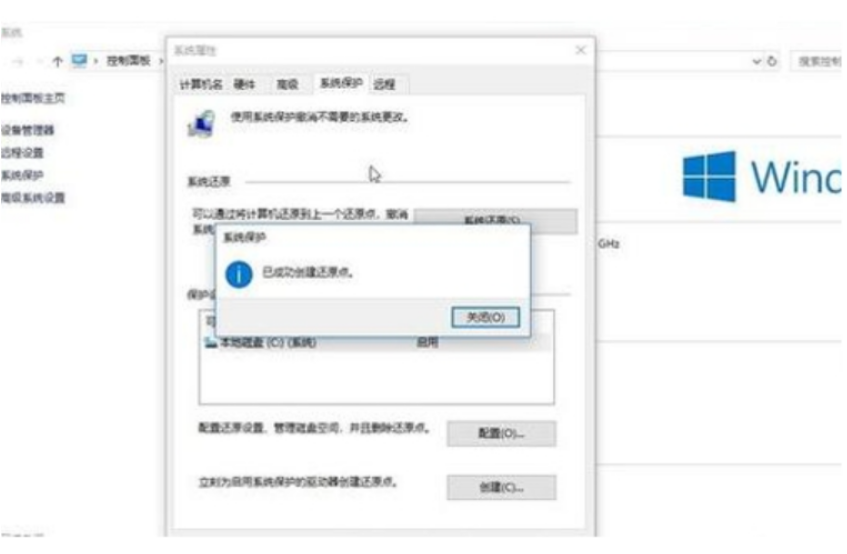
总结:
1、右击“此电脑”然后点击属性,然后点击系统保护。
2、出现的系统属性界面中,点击“配置”,然后点击“启用系统保护”。
3、然后点击“创建”,输入还原点描述后,点击“创建”。
4、然后可以看到创建还原点成功了。
 有用
26
有用
26


 小白系统
小白系统


 1000
1000 1000
1000 1000
1000 1000
1000 1000
1000 1000
1000 1000
1000 1000
1000 1000
1000 1000
1000猜您喜欢
- Win10系统安装教程:电脑安装指南..2023/12/17
- 老主板没有uefi怎么装win10系统..2022/03/15
- 荣耀电脑怎么重装系统win102022/07/27
- win10系统重装转圈圈卡住解决方法..2023/12/22
- 解决桔子一键重装系统如何使用..2019/03/28
- 怎么退出安全模式,小编教你win10怎么..2018/03/19
相关推荐
- 重装Win10系统所需时间:快速、高效的操..2024/02/05
- 电脑win7重装win10的步骤教程..2021/08/08
- win10系统重装会删除所有文件吗 安装w..2022/01/30
- win10使用技巧,小编教你怎么使用win10..2018/06/14
- win10关闭快速启动怎么操作2021/02/04
- win10 iso文件怎么用u盘安装系统..2022/02/13














 关注微信公众号
关注微信公众号



